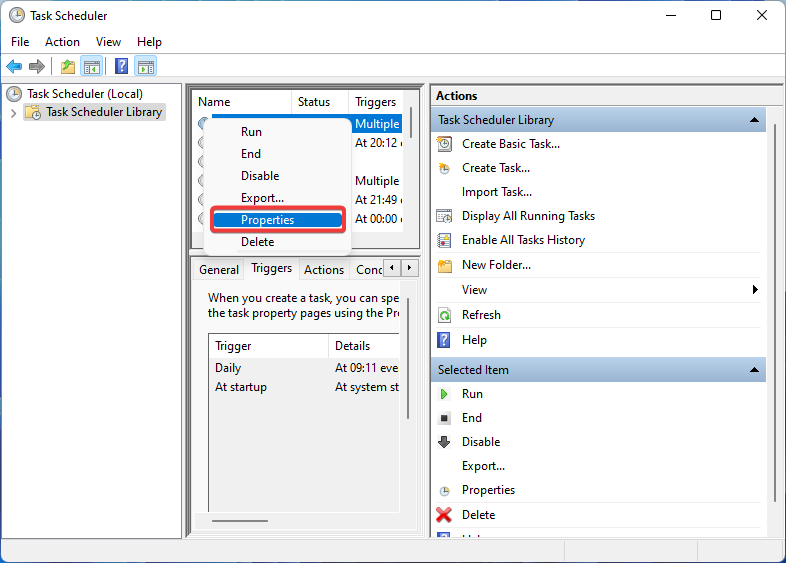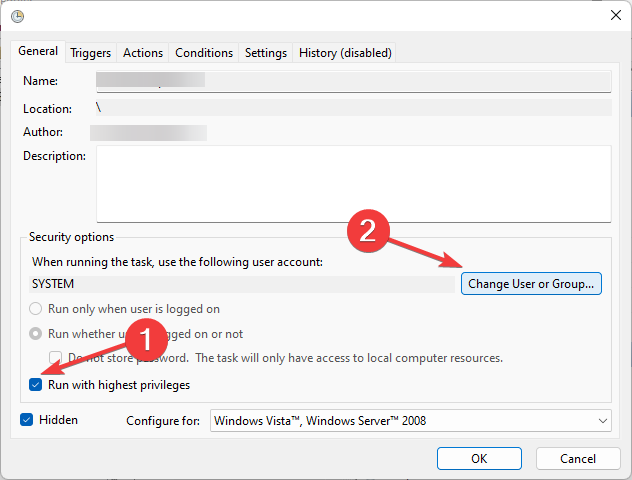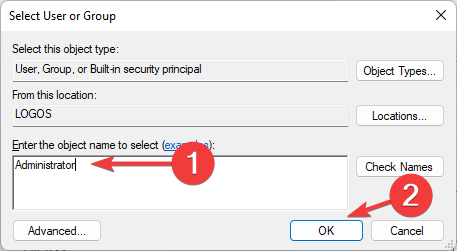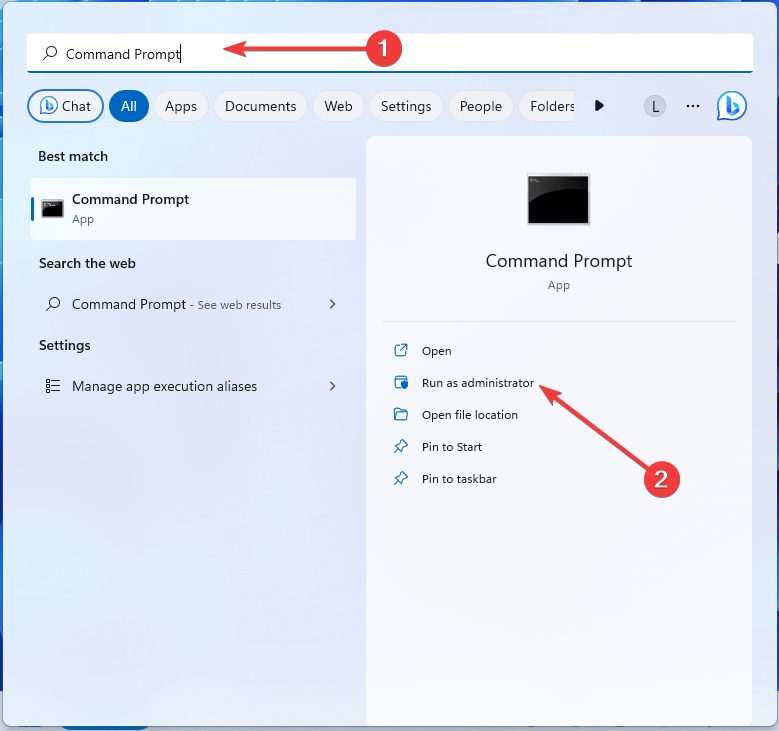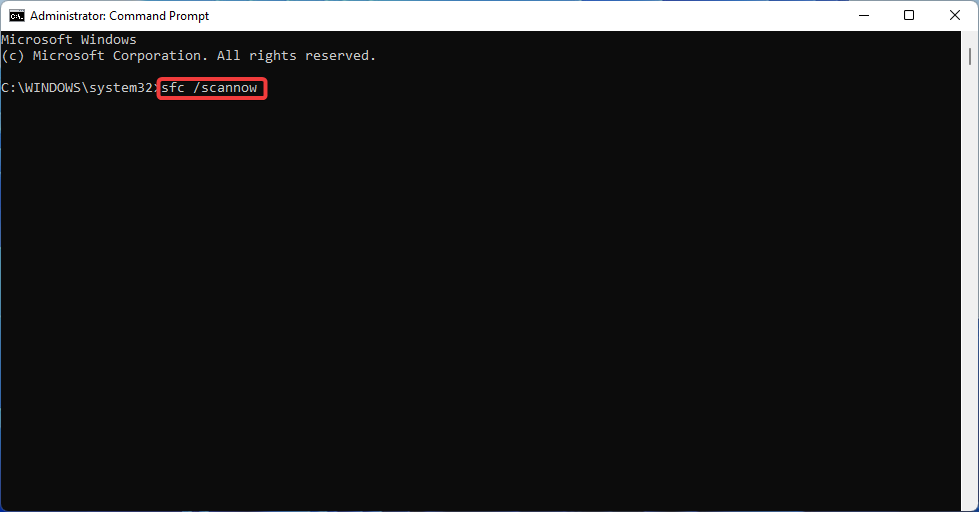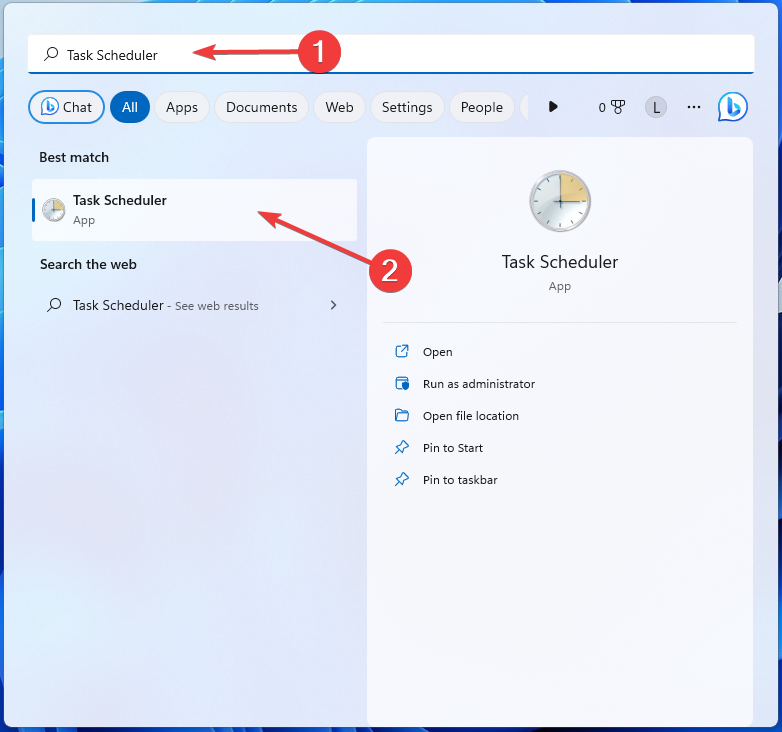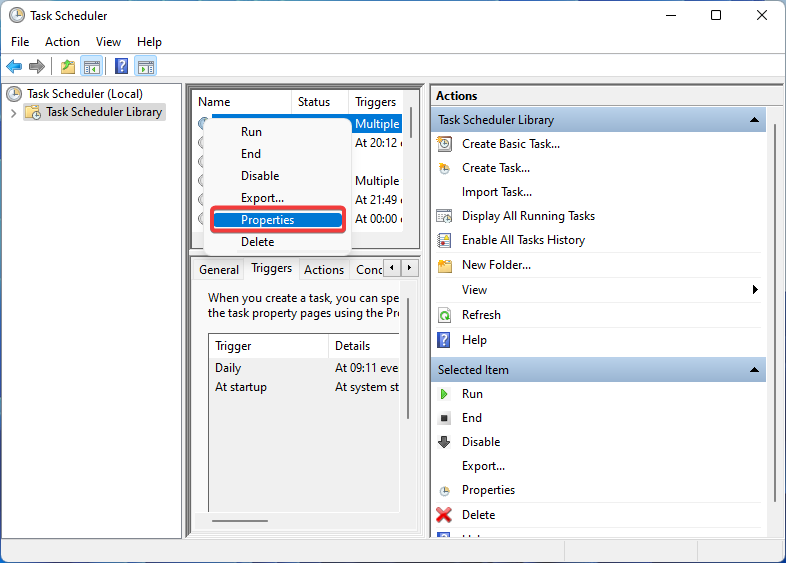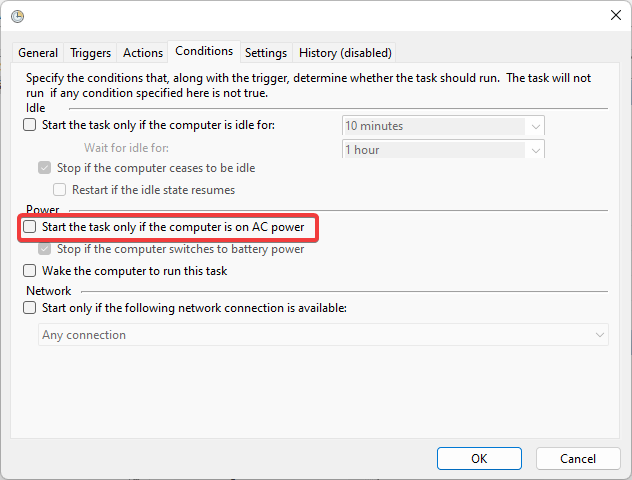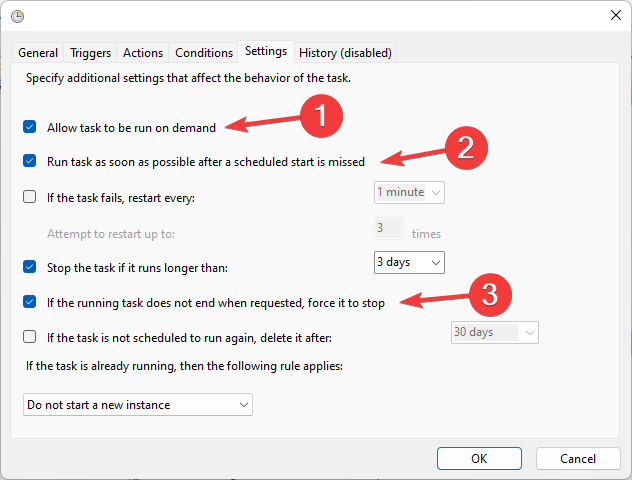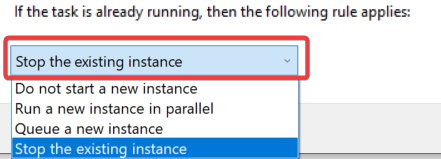修复: 操作员拒绝 Windows 任务计划程序中的请求错误
对于系统管理员而言,任务计划软件是不可或缺的工具,能够帮助自动化任务和管理多个系统。Windows 任务计划程序完美地完成了这项工作,但最近许多人报告说操作员拒绝了请求错误。
尽管已经有许多广泛的报告和涵盖,但该问题仍然在操作系统的所有迭代中无法找到有效的解决方案。继续阅读以找到真正对其他人有用的内容!
操作员或管理员拒绝了任务计划程序0x800710e0中的请求是什么?
任务计划程序允许在没有用户输入的情况下自动执行各种任务和应用程序。您可以使用它来安排和组织特定应用程序、配置自动通知、帮助传递消息等。
对于它来说,几乎没有什么是不可能的,因此查阅一些任务计划程序的提示可能会非常有帮助,这将帮助您更好地掌握如何管理它。然而,就像其他任何Windows应用一样,它也可能存在一些特定问题,因此了解如何解决这些问题就非常重要。
拒绝请求只是在尝试修改或执行任务时可能遇到的 Windows 任务计划程序错误之一,由操作员完成。让我们看看是什么原因造成的。
是什么原因导致操作员拒绝请求错误?
各种问题可能会触发错误。让我们探讨一下最可能的原因:
- 错误的设置触发冲突:如果您尝试使用不正确的设置(例如,电源选项、与其他任务或触发器的计划冲突)运行任务,则很可能会遇到此错误。
- 权限不足:在创建任务期间设置的用户或文件夹权限错误(例如,使用管理员帐户创建的任务需要管理员权限才能执行)可能会阻止实例运行。
- 任务计划程序错误:有时,应用程序本身的错误或临时错误可能会导致问题。
- 任务损坏:如果计划任务损坏,这可能会导致执行错误。
- 软件冲突:防病毒或防火墙软件有时会阻止您尝试运行的任务,这反过来会导致屏幕上显示错误。
如何修复操作员拒绝请求错误?
在进行高级故障排除之前,请考虑以下解决方法:
- 重新启动应用程序和计算机: 有时,最简单的解决方案(例如PC重新启动)甚至可以解决更复杂的问题。
- 暂时禁用防病毒程序:Windows Defender 或第三方软件偶尔会阻碍任务执行。禁用您的安全软件以查看是否导致错误。
- 检查任务的路径:仔细检查您是否在应用程序设置中为任务输入了正确的路径,因为这通常会导致此类错误。
如果错误仍然存在,请继续使用以下解决方案来解决您的问题:
1. 确保您具有管理权限
- 按住 + 键。在搜索框中键入以下命令,然后按 :WindowsREnter
taskschd.msc
- 右键单击受影响的任务并转到其属性。

- 确保已选中“以最高权限运行”框。选择更改用户或组。

- 键入管理员,然后单击确定。

- 重新启动应用程序,看看错误是否已解决。
用户和/或文件夹权限不足是操作员拒绝请求错误的最常见原因。为了成功解决这个问题,您需要确保以具备完整访问权限和管理权限的身份执行任务。
2. 检查服务是否正在运行
- 按 + 打开“运行”对话框。键入以下命令,然后单击确定:WindowsR
<code><strong>services.msc</strong>
- 找到任务计划程序服务。右键单击它并选择属性。

- 检查服务是否正在运行。如果没有,请单击“开始”按钮并选择“自动”作为其启动类型。单击“应用”进行确认,然后单击“确定”。

- 重新启动电脑以保存更改。
某些PC问题很难解决,尤其是在Windows的系统文件和存储库丢失或损坏时。
请务必使用专用工具,例如 Fortect,它将扫描损坏的文件并将其替换为其存储库中的新版本。
如果任务计划程序无法正常运行或根本未运行,这可能会触发操作员拒绝请求错误。
3. 修复系统文件
- 按并键入命令提示符。选择以管理员身份运行以打开应用。Windows

- 键入以下命令并按 :Enter
<strong>sfc /scannow</strong>services.msc

- 找到 任务计划程序
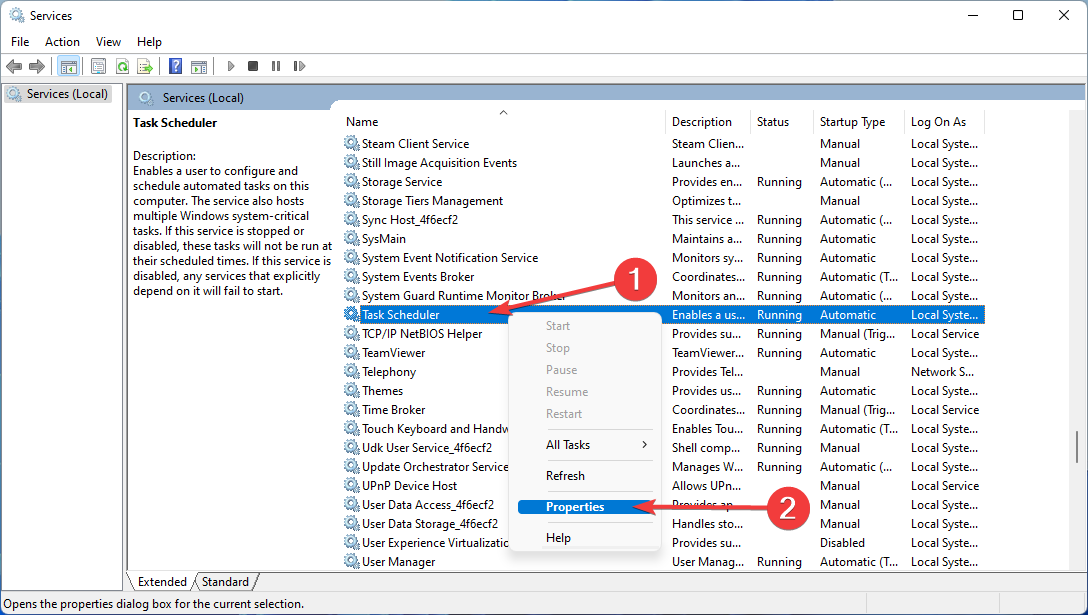 检查服务是否正在运行。如果没有,请单击“开始”按钮并选择“自动
检查服务是否正在运行。如果没有,请单击“开始”按钮并选择“自动 作为其启动类型。单击“
作为其启动类型。单击“”进行确认,然后单击“确定”。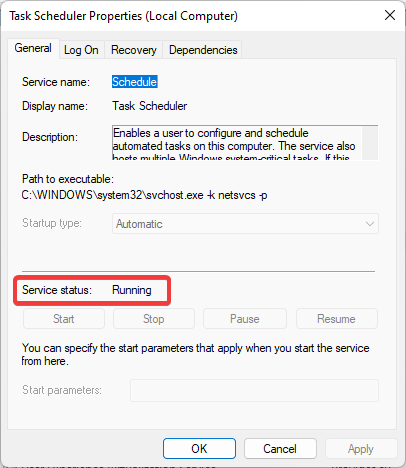
重新启动电脑以保存更改。
- 某些PC问题很难解决,尤其是在Windows的系统文件和存储库丢失或损坏时。
请务必使用专用工具,例如 Fortect,它将扫描损坏的文件并将其替换为其存储库中的新版本。 - 如果任务计划程序无法正常运行或根本未运行,这可能会触发操作员拒绝请求错误。
- 按并键入命令提示符。选择以管理员身份运行以打开应用。 Windows

3. 修复系统文件
Enter
<p>sfc /scannow</p>🎜🎜🎜等待该工具修复损坏的系统文件(如果有)并重新启动计算机。🎜🎜🎜错误的请求在任务计划程序中被操作员拒绝,这可能是由于损坏的系统文件造成的。利用Windows自带的系统文件检查器工具,您可以便捷地修复这些问题。🎜🎜🎜🎜🎜Fortect是一个精心设计的Windows系统修复解决方案,不仅可以修复所有关键的系统文件和注册表错误,还可以在彻底扫描过程后修复受病毒影响的文件。这个工具能够清理磁盘空间,删除不必要的文件和其他可能会拖慢计算机速度的堆积。🎜🎜以下是执行此操作的方法:🎜🎜🎜🎜下载并安装 Fortect🎜。🎜🎜启动应用程序以启动扫描过程。🎜🎜等待它检测到所有稳定性问题。🎜🎜按🎜“开始修复🎜”按钮解决所有问题。🎜🎜重新启动电脑以查看是否应用了所有更改。🎜🎜🎜Fortect通过先进的技术,将受损严重的Windows系统文件替换为安全数据库中全新的组件。您可以授权此应用执行此操作,而不会影响设备中的用户数据。🎜🎜这个多合一应用程序是解决Windows错误、程序崩溃和注册表问题的理想解决方案。它可以在几分钟内提高计算机的性能。🎜4. 调整任务设置
- 按键,键入任务计划程序,然后打开应用程序。Windows

- 右键单击手头的任务并打开属性。

- 转到“条件”选项卡。删除“仅当计算机使用交流电源时启动任务”旁边的复选标记。

- 现在切换到“设置”选项卡。选中以下框:允许按需运行任务、错过计划启动后尽快运行任务和如果正在运行的任务未按请求结束,则强制停止。

- 从如果任务已在运行,则应用以下规则选项下的下拉菜单中选择停止现有实例。.

- 完成后,单击“确定”并重新启动PC。
在大多数情况下,用户权限不足或任务设置不正确是此任务计划程序错误的罪魁祸首。如果没有其他方法,您可以删除该任务,然后再次创建它以消除该问题。
因此,这就是您修复Windows任务计划程序中操作员拒绝请求错误的方法。
此外,许多人报告说任务计划程序没有运行,事情通常很容易修复。
以上是修复: 操作员拒绝 Windows 任务计划程序中的请求错误的详细内容。更多信息请关注PHP中文网其他相关文章!

热AI工具

Undresser.AI Undress
人工智能驱动的应用程序,用于创建逼真的裸体照片

AI Clothes Remover
用于从照片中去除衣服的在线人工智能工具。

Undress AI Tool
免费脱衣服图片

Clothoff.io
AI脱衣机

AI Hentai Generator
免费生成ai无尽的。

热门文章

热工具

记事本++7.3.1
好用且免费的代码编辑器

SublimeText3汉化版
中文版,非常好用

禅工作室 13.0.1
功能强大的PHP集成开发环境

Dreamweaver CS6
视觉化网页开发工具

SublimeText3 Mac版
神级代码编辑软件(SublimeText3)
 模拟山羊3恐怖走廊任务怎么做
Feb 25, 2024 pm 03:40 PM
模拟山羊3恐怖走廊任务怎么做
Feb 25, 2024 pm 03:40 PM
恐怖走廊是模拟山羊3之中的一个任务,这个任务要怎么样才能够去完成呢,掌握到详细的过关方式和对应的流程,能够完成这个任务的相应挑战,下面就为大家带来模拟山羊3恐怖走廊攻略,了解相关的信息。模拟山羊3恐怖走廊攻略1、首先需要玩家前往地图左上角的寂静岭处。2、在这里可以看到一个屋顶上写着RESTSTOP的房子,玩家需要操作山羊进入这个房子。3、进入房间之后,我们首先向前直走,随后向右转,在这里尽头有一扇门,我们直接从这里进去。4、进入之后同样是先向前走随后右转,在这里走到门前门会关上,我们需要回头找到
 如何在iPhone中使Google地图成为默认地图
Apr 17, 2024 pm 07:34 PM
如何在iPhone中使Google地图成为默认地图
Apr 17, 2024 pm 07:34 PM
iPhone上的默认地图是Apple专有的地理位置提供商“地图”。尽管地图越来越好,但它在美国以外的地区运行不佳。与谷歌地图相比,它没有什么可提供的。在本文中,我们讨论了使用Google地图成为iPhone上的默认地图的可行性步骤。如何在iPhone中使Google地图成为默认地图将Google地图设置为手机上的默认地图应用程序比您想象的要容易。请按照以下步骤操作–先决条件步骤–您必须在手机上安装Gmail。步骤1–打开AppStore。步骤2–搜索“Gmail”。步骤3–点击Gmail应用旁
 模拟山羊3帝陵任务怎么过
Mar 11, 2024 pm 01:10 PM
模拟山羊3帝陵任务怎么过
Mar 11, 2024 pm 01:10 PM
模拟山羊3是有着经典模拟玩法的游戏,可让玩家充分体验到休闲动作类操作模拟的乐趣,游戏中还拥有很多特色任务的精彩,其中模拟山羊3帝陵任务是需要玩家找寻到钟塔上的三个钟并操作的,一些玩家还不清楚要怎么弄,下面带来模拟山羊3帝陵任务攻略流程分享!模拟山羊3帝陵任务攻略流程按照顺序敲击钟即可。详细步骤拓展1、首先玩家需要打开地图去到雾丘公墓。2、然后上到钟楼上,里面会有着三个钟。3、接着按照从大到小的顺序,按照222312312熟悉怒敲击。4、完成敲击后即可完成任务,并打开大门获得光剑。
 模拟山羊3营救史蒂夫任务怎么做
Feb 25, 2024 pm 03:34 PM
模拟山羊3营救史蒂夫任务怎么做
Feb 25, 2024 pm 03:34 PM
营救史蒂夫是模拟山羊3中的一个独特任务,具体需要怎么做才能够完成呢,这个任务比较简单,但是我们需要注意不要理解错意思,下面就为大家带来模拟山羊3营救史蒂夫任务攻略,能够更好的完成相关的任务。模拟山羊3营救史蒂夫任务攻略1、首先来到地图中右下角的温泉。2、在来到温泉边上之后就可以触发营救史蒂夫的这个任务。3、注意在温泉里有个男人,虽然他也叫史蒂夫,但是并不是本次任务的目标。4、在这个温泉里找到一条叫史蒂夫的鱼,并且将其带上岸,即可完成这个任务。
 iPhone中缺少时钟应用程序:如何修复
May 03, 2024 pm 09:19 PM
iPhone中缺少时钟应用程序:如何修复
May 03, 2024 pm 09:19 PM
您的手机中缺少时钟应用程序吗?日期和时间仍将显示在iPhone的状态栏上。但是,如果没有时钟应用程序,您将无法使用世界时钟、秒表、闹钟等多项功能。因此,修复时钟应用程序的缺失应该是您的待办事项列表的首位。这些解决方案可以帮助您解决此问题。修复1–放置时钟应用程序如果您错误地从主屏幕中删除了时钟应用程序,您可以将时钟应用程序放回原位。步骤1–解锁iPhone并开始向左侧滑动,直到到达“应用程序库”页面。步骤2–接下来,在搜索框中搜索“时钟”。步骤3–当您在搜索结果中看到下方的“时钟”时,请按住它并
 如何通过C++编写一个简单的倒计时程序?
Nov 03, 2023 pm 01:39 PM
如何通过C++编写一个简单的倒计时程序?
Nov 03, 2023 pm 01:39 PM
C++是一种广泛使用的编程语言,在编写倒计时程序方面非常方便和实用。倒计时程序是一种常见的应用,它能为我们提供非常精确的时间计算和倒计时功能。本文将介绍如何使用C++编写一个简单的倒计时程序。实现倒计时程序的关键就是使用计时器来计算时间的流逝。在C++中,我们可以使用time.h头文件中的函数来实现计时器的功能。下面是一个简单的倒计时程序的代码
 抖音粉丝团任务在哪里看?抖音粉丝团会掉等级吗?
Mar 07, 2024 pm 05:25 PM
抖音粉丝团任务在哪里看?抖音粉丝团会掉等级吗?
Mar 07, 2024 pm 05:25 PM
抖音作为当下最受欢迎的社交媒体平台之一,吸引了大量用户参与其中。在抖音上,有很多粉丝团任务可供用户完成,从而获得一定的奖励和福利。那么,抖音粉丝团任务在哪里可以找到呢?一、抖音粉丝团任务在哪里看?为了找到抖音粉丝团任务,你需要访问抖音的个人主页。在主页上,你会看到一个名为“粉丝团”的选项。点击这个选项,你就可以浏览你所加入的粉丝团和相关任务。在粉丝团任务栏目中,你会看到各种不同类型的任务,如点赞、评论、分享、转发等。每个任务都有对应的奖励和要求,一般来说,完成任务后会获得一定数量的金币或者经验值
 如何使用任务计划程序打开网站
Oct 02, 2023 pm 11:13 PM
如何使用任务计划程序打开网站
Oct 02, 2023 pm 11:13 PM
您是否每天在大约相同的时间频繁访问同一网站?这可能会导致花费大量时间打开多个浏览器选项卡,并在执行日常任务时使浏览器充满混乱。好吧,打开它而不必手动启动浏览器怎么样?这非常简单,不需要您下载任何第三方应用程序,如下所示。如何设置任务计划程序以打开网站?按键,在搜索框中键入任务计划程序,然后单击打开。Windows在右侧边栏上,单击“创建基本任务”选项。在名称字段中,输入要打开的网站的名称,然后单击下一步。接下来,在触发器下,单击时间频率并点击下一步。选择您希望活动重复多长时间并点击下一步。选择启